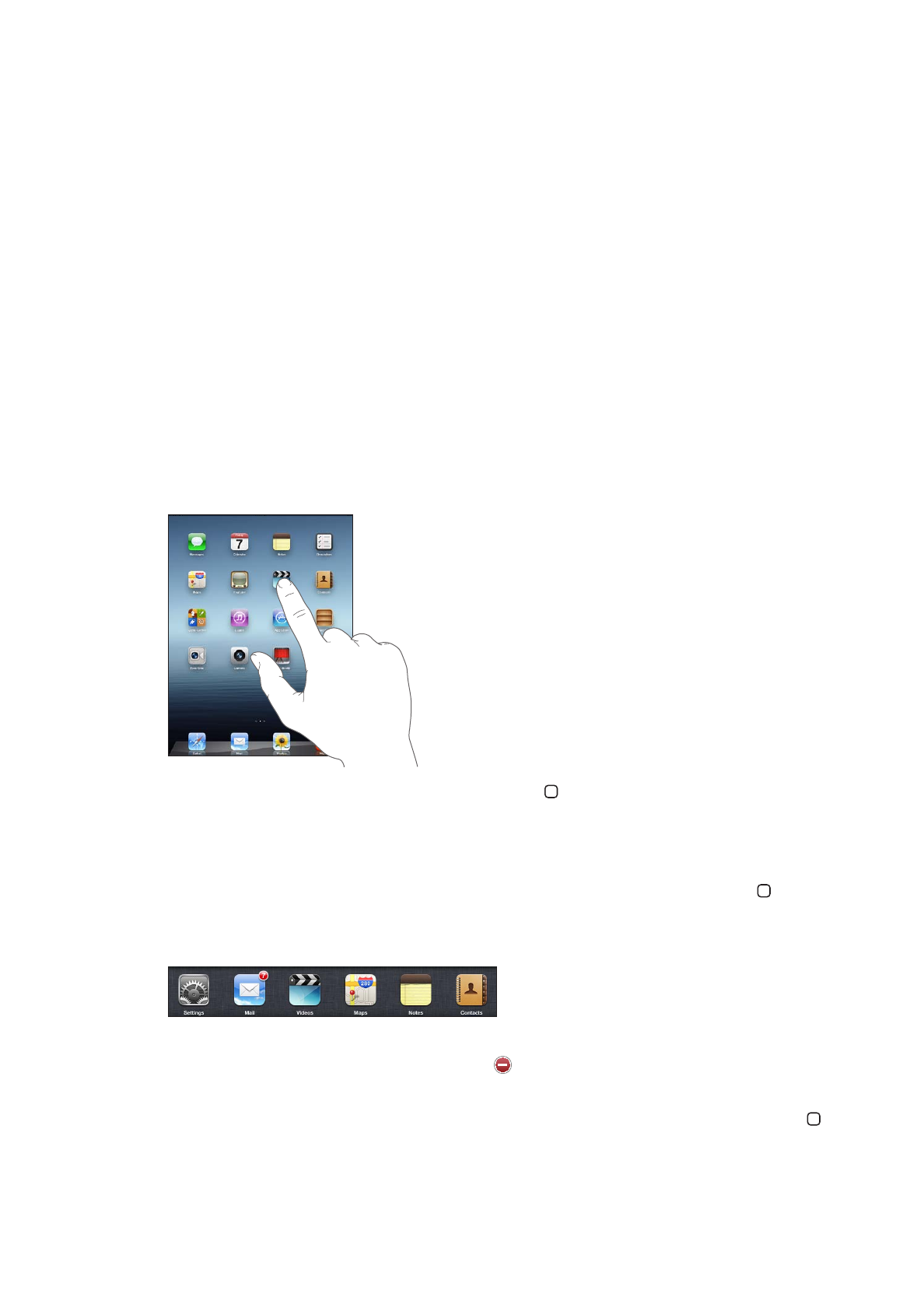
Alkalmazások használata
A nagy felbontású Multi-Touch képernyő és az egyszerű ujjmozdulatok megkönnyítik az iPad
alkalmazások használatát. Egy alkalmazást az ikonjára való koppintással nyithat meg. Válthat az
alkalmazások között, és átrendezheti, valamint mappákba rendezheti őket.
Alkalmazások megnyitása és váltása
Nyisson meg egy alkalmazást: Koppintson annak ikonjára a Főképernyőn.
Visszatérés a Főképernyőre: Nyomja le a Főgombot , vagy csípje össze négy vagy öt ujját
a képernyőn.
A multitasking azt is lehetővé teszi, hogy bizonyos alkalmazások a háttérben fussanak, így
gyorsan válthat az éppen használt alkalmazások között.
A legutóbb használt alkalmazások megtekintése: Kattintson duplán a Főgombra .
A legutóbb használt alkalmazások a képernyő alján található multitasking sávban jelennek meg.
Pöccintsen balra további alkalmazások megjelenítéséhez.
Alkalmazás kilépésre kényszerítése: Érintse meg és tartsa megérintve az alkalmazás ikonját,
amíg az ugrálni nem kezd, majd koppintson a szimbólumra.
Az alkalmazást a következő megnyitásakor ismét felveszi a készülék a legutóbbi elemek listájára.
A képernyő zárolása, illetve a zenevezérlők használata: Koppintson duplán a Főgombra ,
majd pöccintsen végig a képernyő alján balról jobbra.
26
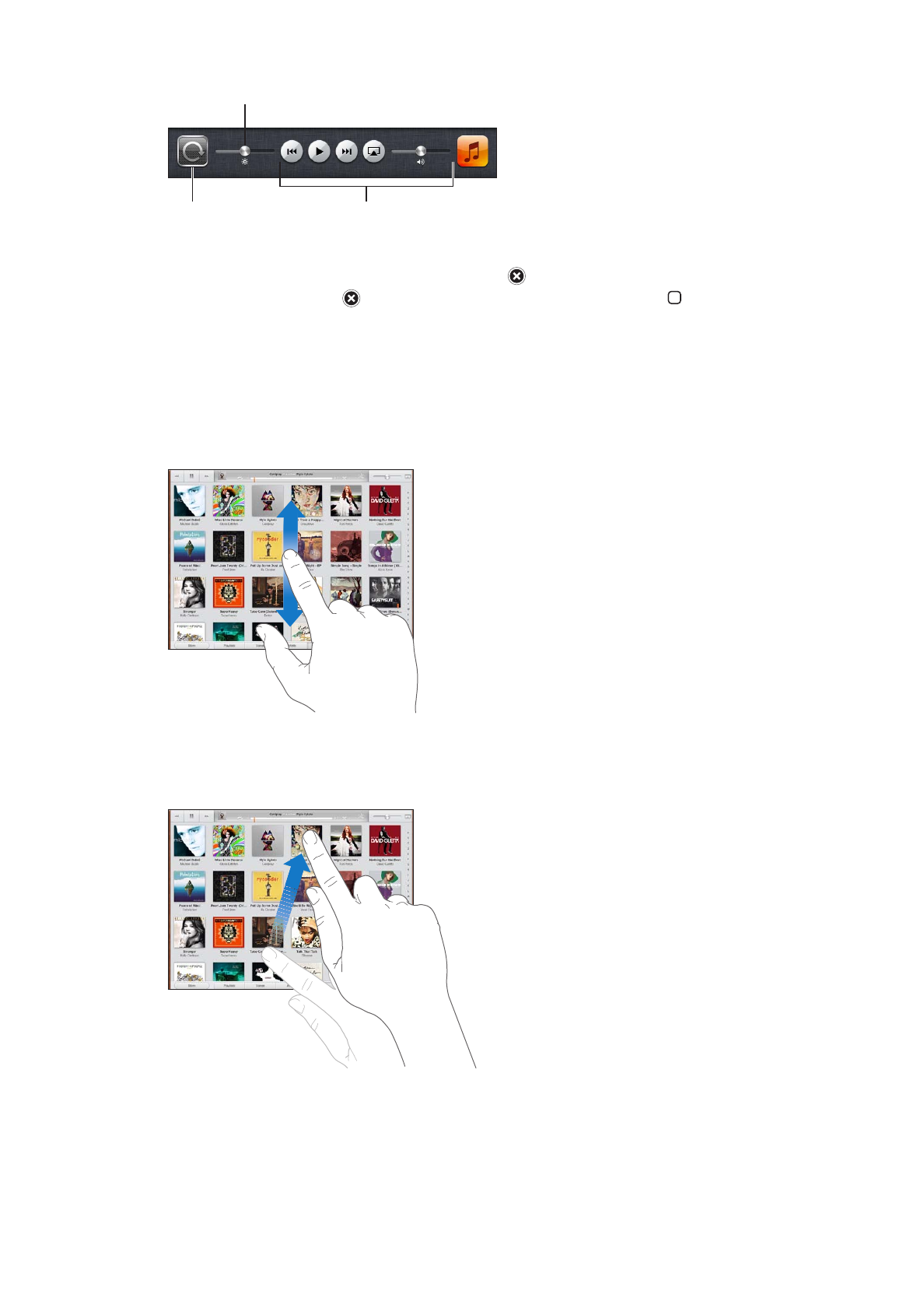
Megjelenik a képernyő irányultságának zárolása, a fényerő csúszkája és a zenevezérlők
Fényerő
Fényerő
Képernyő-irány
ultság zárolása
Képernyő-irány
ultság zárolása
Zeneve
zérlők
Zeneve
zérlők
Töröljön egy alkalmazást a Főképernyőről: Érintse meg és tartsa megérintve az
alkalmazásikont, amíg ugrálni nem kezd, és egy szimbólum meg nem jelenik. Az alkalmazás
törléséhez koppintson a szimbólumra, majd nyomja le a Főgombot .
Fontos:
Egy alkalmazást az iPad készülékről törölve az adott alkalmazás által létrehozott
dokumentumok és adatok is törlésre kerülnek.
Görgetés
Görgetéshez végezzen felfelé vagy lefelé irányuló húzást. Az olyan alkalmazásokban, mint
például a Safari, a Fotók és a Térképek, oldalirányú görgetést is végezhet.
Ujjának a görgetés céljából történő elhúzása semmit sem választ ki vagy aktivál a képernyőn.
A gyors görgetéshez végezzen legyintő mozdulatot.
Megvárhatja, amíg a görgetés magától megáll, vagy a képernyő bármely részének
megérintésével azonnal megállíthatja. A képernyőnek a görgetés leállítása céljából való
megérintése semmit sem választ ki vagy aktivál a képernyőn.
27
3. fejezet
Alapok
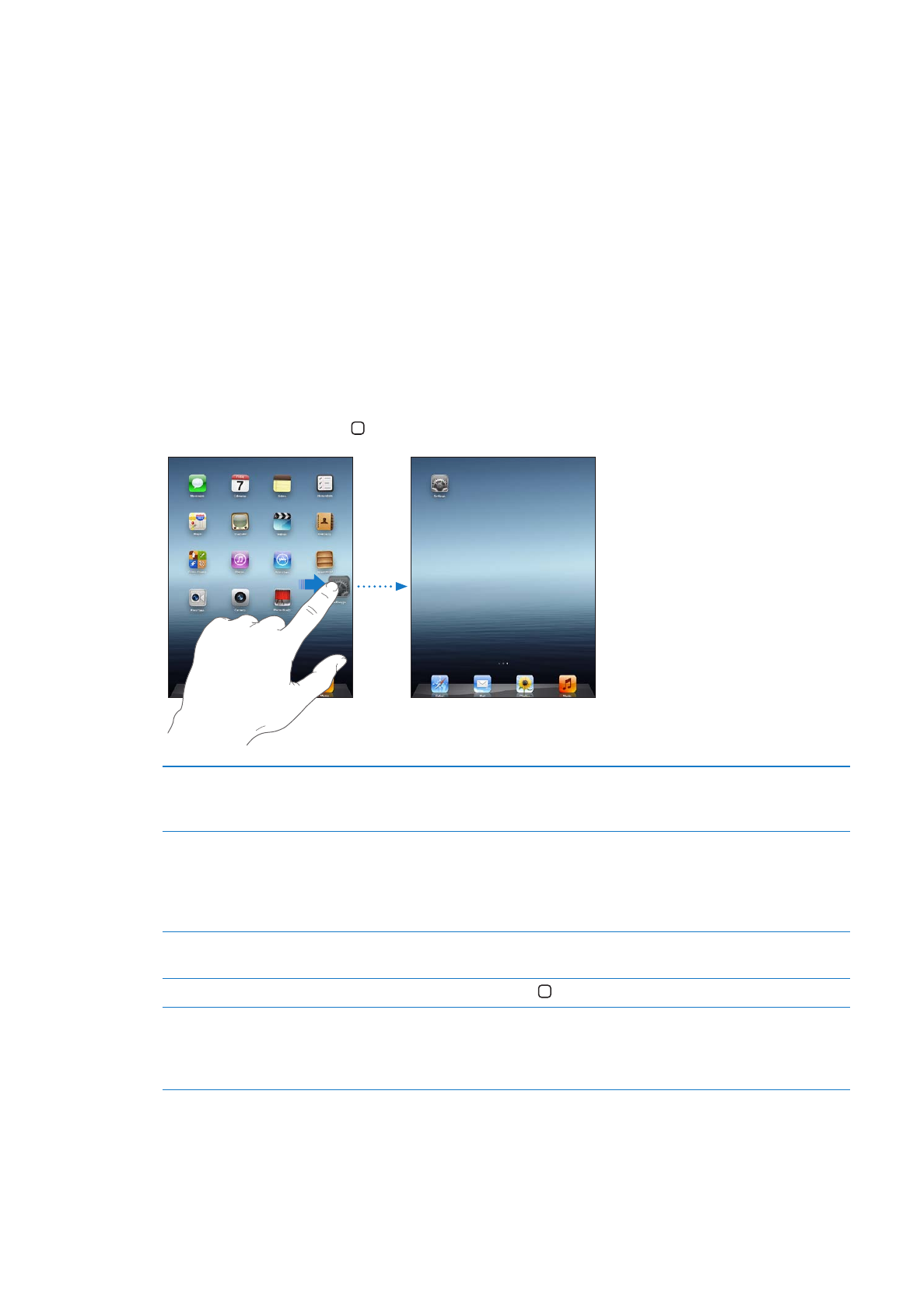
Egy lista, weboldal vagy e-mail üzenet tetejéhez történő gyors görgetéshez koppintson a
képernyő tetején lévő állapotsávra.